Cách khắc phục lỗi định dạng thẻ camera và khôi phục dữ liệu thẻ camera
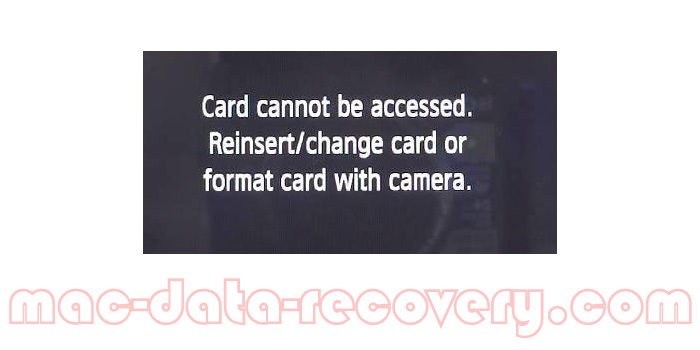
Xin chào, khi tôi cắm thẻ máy ảnh vào máy tính, nó yêu cầu tôi định dạng nó. Tôi đã thử nhiều lần, cùng một thông báo thiết bị không được định dạng, bạn có muốn định dạng nó ngay bây giờ không? Có hơn 550 hình ảnh quý giá trong thẻ máy ảnh. Bất cứ ai cũng có thể cho tôi biết làm thế nào để khôi phục ảnh của tôi và sửa lỗi? Tôi đang sử dụng MacBook Pro.
Xin chào, tôi có thể truy cập vào thẻ máy ảnh của mình trên máy Mac. Sau đó, tôi kết nối nó với PC, nhưng nó không hiển thị gì. Tôi có thể tìm thấy ảnh và video của mình sau khi thử nhiều lần. Bạn có thể cho tôi biết làm thế nào để giải quyết vấn đề này và lấy lại dữ liệu bị mất của tôi trên Mac không?
Bạn có gặp phải vấn đề tương tự hoặc tương tự khi bạn định xuất dữ liệu từ thẻ máy ảnh của mình không? Bạn có thể cảm thấy khó chịu khi bạn tìm thấy tất cả các hình ảnh, video quan trọng của bạn đã biến mất mà không có lý do. Trong một số trường hợp, bạn phải tìm một giải pháp để khôi phục tất cả dữ liệu bị mất của mình và khắc phục lỗi định dạng. Bạn có thể nghĩ rằng rất khó để sửa lỗi định dạng thẻ máy ảnh và khôi phục dữ liệu bị mất. Don Patrick lo lắng, nó không quá khó. Với công cụ phù hợp, bạn có thể dễ dàng sửa lỗi định dạng thẻ máy ảnh và khôi phục dữ liệu bị mất.
Giải pháp khắc phục lỗi định dạng thẻ máy ảnh và khôi phục dữ liệu bị mất trên máy Mac
Khi hệ thống yêu cầu bạn định dạng thẻ máy ảnh, đừng làm điều đó, bạn có thể sử dụng phần mềm khôi phục dữ liệu thẻ máy ảnh để xuất tất cả dữ liệu hiện có và bị mất từ thẻ máy ảnh sang máy tính của bạn. Tuy nhiên, nếu bạn đã định dạng máy ảnh của mình, bạn vẫn có thể sử dụng phục hồi dữ liệu thẻ máy ảnh cho phần mềm Mac để quét nó để tìm tất cả dữ liệu được định dạng / bị mất.
Thẻ nhớ Mac SD Data Recovery Pro có thể giúp bạn dễ dàng và nhanh chóng khôi phục dữ liệu bị mất từ thẻ máy ảnh khi xảy ra lỗi định dạng. Nó hỗ trợ để khôi phục mọi thứ bạn đã mất do lỗi định dạng. Hơn nữa, nó là khá đơn giản để sử dụng.
Bước 1: Kết nối thẻ máy ảnh của bạn với máy tính.
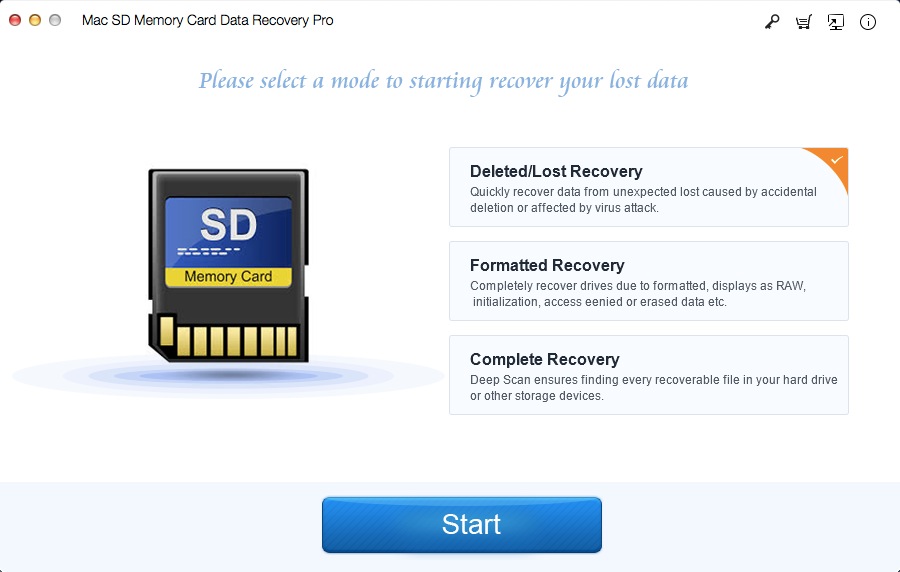
Bước 2: Chọn thẻ máy ảnh của bạn để bắt đầu khôi phục dữ liệu.
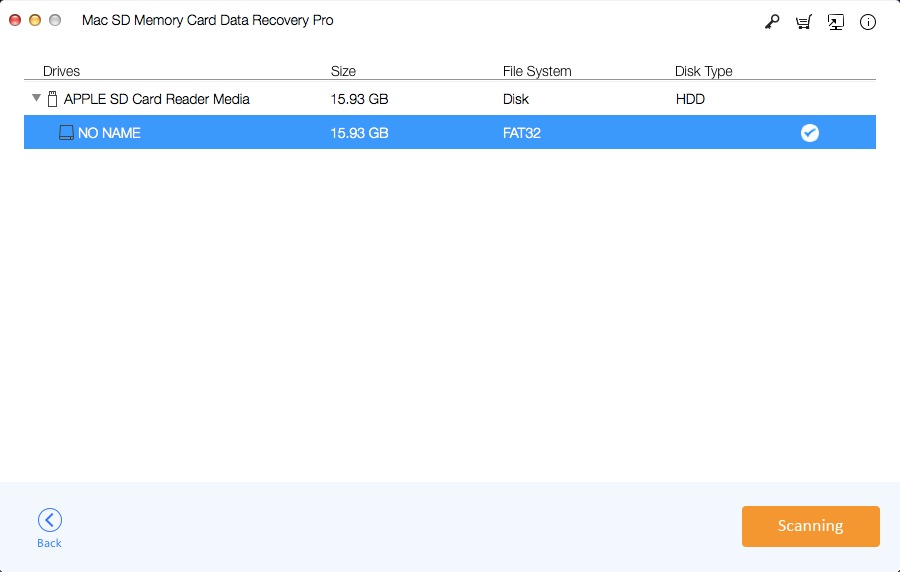
Bước 3: Xem trước và khôi phục dữ liệu bị mất.
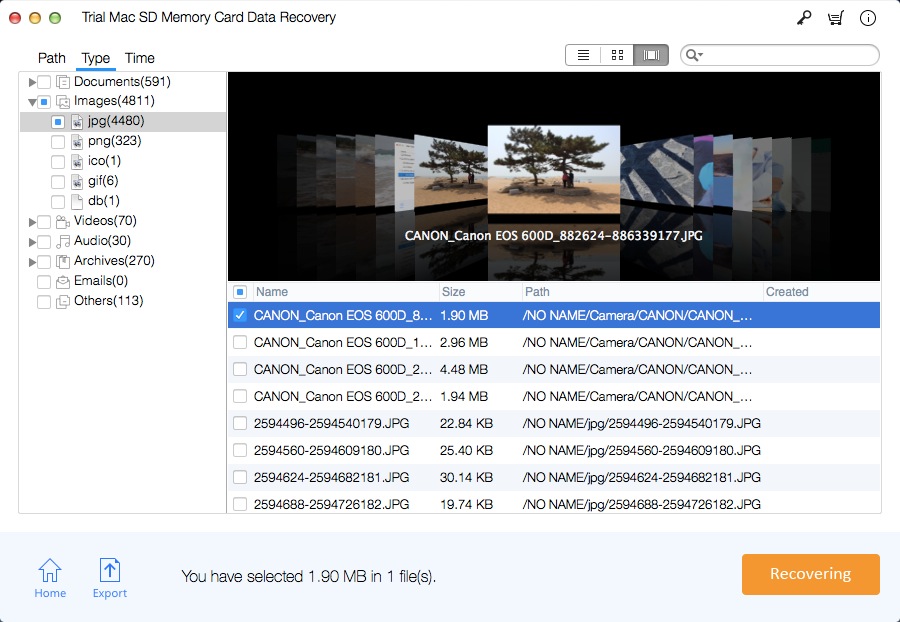
Nếu bạn không tìm thấy tất cả dữ liệu bị mất sau khi quét nhanh, chỉ cần thử chế độ Deep Scan để tìm các tệp bị mất nhiều hơn. Vui lòng không lưu dữ liệu đã phục hồi vào thẻ máy ảnh của bạn, cố gắng lưu dữ liệu vào máy tính Mac hoặc thiết bị phương tiện lưu trữ khác.
Khắc phục lỗi định dạng thẻ máy ảnh
Sau khi khôi phục tất cả dữ liệu bị mất của bạn, bạn có thể định dạng thẻ máy ảnh của mình để sử dụng lại.

